电脑系统备份的文件怎么找-系统备份文件夹在哪里
1.电脑重做系统后备份的文件怎么恢复
2.电脑里的系统备份文件怎样查找
3.电脑系统备份在哪?
电脑重做系统后备份的文件怎么恢复
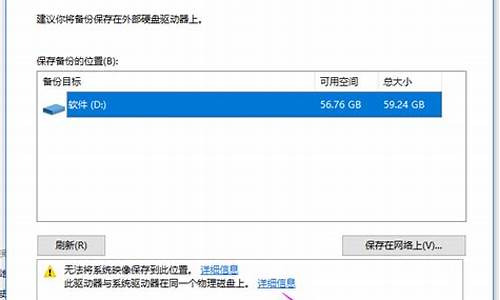
电脑中文件是可以恢复的,不过不要盲目的使用恢复方法。首先我们要检查是否已经对电脑中的文件进行备份了,如果已经对文件进行备份就直接会福备份将就可以了,如果在没有本分的情况下删除了电脑中的文件就可以使用强力数据恢复软件来恢复被删除的文件就可以了。恢复电脑中文件步骤如下:
1.在电脑上安装软件,
2.打开软件并选择相应的功能,对电脑进行扫描
3.对扫描出来的文件进行预览
4.选择需要恢复的文件进行恢复。
电脑里的系统备份文件怎样查找
一般是以隐藏文件保存的,一、先要打开系统的全部文件可见,方法为:双击打开“我的电脑”选择顶部的“工具”---“文件夹选项”。在文件夹选项对话框中,单击上面的“查看”菜单,在下面的“隐藏文件和文件夹”中选择“显示所有文件和文件夹”
二、自动搜索:找我的的电脑,单击菜单栏中“搜索”---“所有文个把和文件夹”
在“全部或部分文件名”中输入“*.gho”
自动搜索就可找到了。
因为系统备份文件一般是扩展名为gho
的文件。
*.gho
表示所以的以gho为扩展名的文件
电脑系统备份在哪?
电脑的系统备份文件的位置由是自己决定的,一般设置在D盘。设置备份文件的具体操作如下:
1、首先,点击电脑桌面左下角的开始图标,再点击设置图标。
2、然后,在弹出的Windows设置窗口中,点击更新和安全的图标。
3、接着,在更新和安全界面,点击左侧的备份,然后点击右侧的转到备份和还原(Windows7)。
4、在备份和还原(Windows7)的界面点击设置备份。
5、选择要保存备份的位置后点击下一步按钮。
6、默认选择让Windows选择(推荐),在点击下一步按钮。
7、最后,确认好所有的备份选项后,点击保存设置并进行备份。这样,就会返回到备份和还原界面,等待整个备份操作完成即可。
声明:本站所有文章资源内容,如无特殊说明或标注,均为采集网络资源。如若本站内容侵犯了原著者的合法权益,可联系本站删除。












